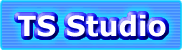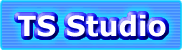|
更新日:2023/5/9
基本コマンド編
ファイル操作の基本となるコマンド・ファイル管理・シェルの機能 ・正規表現についてのオンラインマニュアルです。後半になるにつれて徐々に高度な内容になっています。それぞれのコマンドについてのより詳しい情報は,manコマンドや市販の書籍を参考にしてください。
目次
- 基本コマンド
- ファイル操作
- ファイル管理
- シェルの機能
- 正規表現
- ジョブ(プロセス)の制御
基本コマンド
| date |
現在の日時(日本標準時JST)を表示します。
世界標準時(GMT)を知りたいときは,オプション-uをつけます。 |
| echo |
与えられた文字列を表示します。
echo というコマンド名の後に1つ以上の空白を入れ,出力したい文字列を指定します。 |
| man |
UNIXのコマンドについて調べるコマンドです。引数に調べたいコマンド名を入力します。オプション-kをつけると,キーワードを指定することができます。 |
| ls |
LiSt の省略で,指定されたディレクトリあるいはファイルに関する情報を表示します。引数にはディレクトリ名を指定します。省略した場合は現在のディレクトリ(カレントディレクトリ)にあるファイルやディレクトリの名前を表示します。
ls option [file or directory name]
よく使うオプションを紹介します。
| -a |
隠しファイルを含むすべてのファイルを表示します |
| -F |
ディレクトリに「/」をつけてファイルと区別します |
| -l |
ファイルとディレクトリの詳しい情報を表示します |
|
| cat |
ファイルの内容を画面に出力します。引数にはファイル名を指定します。 |
| less |
ファイルの内容を画面に出力しますが,1画面に表示できる行数ごとに区切って表示します。
出力画面の移動は次の方法で行います。
| [space]またはf |
次の画面に進む |
| b |
前の画面に戻る |
| [return]またはj |
1行だけ上にずらす |
| k |
1行だけ下にずらす |
| dまたはu |
1/2画面ずつ行き来する |
| q |
終了する |
|
| pwd |
Print Working Directory の省略で,現在自分のいるディレクトリ(フォルダ)を表示します。 |
| cd |
Change Directory の省略で,カレントディレクトリを変更します。
引数を省略したときは,自分のホームディレクトリに移動します。 |
ファイル操作
| mkdir |
MaKe DIRectoryの省略で, ディレクトリを作成します。
引数には新しいディレクトリの名前を指定します。 |
| rmdir |
ReMove DIRectoryの省略で, ディレクトリを削除します。
引数には削除するディレクトリの名前を指定します。
ディレクトリ内にファイルが残っているときは削除できません。 |
| cp |
CoPyの省略で,ファイルを コピーして新しいファイルをつくります。
cp [option] filename ... directory
元のファイルと同じ名前のファイルで同じ内容を持つ新しいファイルがdirectoryにつくられます。filenameは複数のファイルを指定できます。
cp [option] filename newfilename
filenameと同じ内容のファイルnewfilenameがつくられます。
カレントディレクトリにコピーするときは,directoryにカレントディレクトリを表す記号「.」を指定します。オプションには次のものがあります。
| -i |
コピー先に同名のファイルがあるとき確認を求める |
| -r |
ディレクトリをコピーする |
コピー先に同名のファイルがある場合にコピーを実行すると,コピー先のファイルは上書きされてコピー先の元のファイルの内容は失われます。大事なファイルを失う原因になりやすいので注意が必要です。 |
| mv |
MoVeの省略で,ファイルの移動・ファイル名の変更を行います。
mv [option] filename ... directory
元のファイルをdirectoryの下に移動します。ファイルを複数指定できます。
mv [option] oldname newname
ファイル名をoldnameからnewnameに変更します。
mvではディレクトリを移動させることはできません。 |
| rm |
ReMoveの省略で,引数に指定されたファイルを削除します。 複数のファイルを一度に削除することもできます。オプションには次のものがあります。
| -r |
ディレクトリを中身ごと削除する |
| -f |
書き込み禁止ファイルも確認なしで削除する |
| -i |
削除前に確認する |
|
ファイル管理
| ln -s |
シンボリックリンクを作成します。作成はmvと同様に指定します。
ln -s sourcefile linkfile
元のファイルsourcefileをlinkfileで扱うことができるようになります。linkfileの内容を編集するとsourcefileの内容も同時に置き換わります。 |
| df |
Disk Free-spaceの省略で,指定されたファイルが属するファイルシステムの使用量を表示します。引数を省略したときは,すべてのファイルシステムの使用量を表示します。 |
| du |
Disk Usageの省略で,指定されたディレクトリのディスク使用量を表示します。引数を省略したときは,カレントディレクトリのディスク使用量を表示します。 |
| yppasswd |
YellowPage PASSWorDの省略で,パスワードの変更をします。
yppasswdは次の手順で進みます。
- 現在のパスワードを入力します。
- 新しいパスワードを入力します。
- 確認のためにもう一度新しいパスワードを入力します。
|
| chmod |
ファイルの許可属性の変更を行います。
ファイルの許可属性は,ls -lで表示される 「rwxr--r--」のように表されます。この許可属性は,左から3文字ずつファイルの所有者・同じグループ・その他のユーザに対する許可属性を示します。各々に対する許可は,左から読み出し「r」,書き換え「w」,実行「x」で表され,許可されないときは「-」で表されます。
ファイルの許可属性の変更(chmod)は,ファイルの所有者が行うことができます。
chmod mode file
ileの許可属性をmodeに変更します。modeの指定の仕方は2通りあります。
- 8進数で指定
- 所有者・グループ・他人に対する許可属性をr=4,w=2,x=1として加算し,それを並べて指定します。「rwxr--r--」の場合は,744という値になります。
- 記号で指定
- ユーザの種類・設定・属性の順に並べたものです。
| ユーザの種類 |
設定 |
属性 |
| u |
所有者 |
+ |
セットする |
r |
読み出し |
| g |
グループ |
- |
リセットする |
w |
書き換え |
| o |
その他 |
|
|
x |
実行 |
| a |
全て |
|
|
|
|
modeにgo-rと指定すると,そのファイルはグループとその他からは読み出すことができなくなります。 |
シェルの機能
| history |
以前に実行したコマンドの履歴を表示します。
!!と入力すると直前のコマンドラインを実行します。
!nと入力するとn番目のコマンドラインを実行します。
!-nと入力するとn回前のコマンドラインを実行します。 |
| alias |
コマンドを別の名前で呼び出します。
alias alias-name command
alias-nameでcommandを実行することができます。 引数など空白を含むときは,command
を「'」でくくります。
シェルを閉じると別名を使えなくなるので,今後もずっと別名を使いたい場合は
.cshrcなどに書き込む必要があります。( .cshrcは注意して扱わないと,
ログインに問題がでる場合があります。) |
正規表現
ある条件に当てはまるファイルをまとめて処理するための特別な意味を持つ文字があります。このような文字はシェルによって実際のファイル名に展開されます。次の特別な意味を持つ文字をシェルで使うことができます。
| 表記 |
意味 |
| * |
任意の文字列 |
| ? |
任意の1文字 |
| [string] |
stringに 含まれる文字のどれか |
| [c1-c2] |
c1からc2にある文字のどれか |
| {string1,string2,・・・} |
string1,string2,・・・のいずれか |
| ~ |
ホームディレクトリ |
| ~user |
ログイン名user のホームディレクトリ |
正規表現を使った例を示します。
rm *
カレントディレクトリにある全てのファイルを削除します。
s -l a?
カレントディレクトリにa1,a2,ab3,b2というファイルがあるときには,ls -l a1 a2と展開されます。
ab3は3文字なのでa?には当てはまりません。(?は任意の1文字)
rm a[abc]
rm aa ab acと展開されます。
mv a[1-3a-c] foo
fooがディレクトリであるとき,ファイルa1,a2,a3,aa,ab,acをfooに移動します。
rm a{aa,ab,ac}
ファイルaaa,aab,aacを削除します。
cd ~/foo
ホームディレクトリの下にあるfooにディレクトリを変更します。
ls ~user
ログイン名userのホームディレクトリの内容を表示します。
ジョブ・プロセスの制御
| プロセス |
プログラムの最小動作単位で,シェルからコマンドを実行すると生成されます。 |
| ジョブ |
1つ以上のプロセスの集合で,パイプで接続された一連のプロセスは1つのジョブとなります。 |
■バックグラウンドジョブの実行
ふつうに実行したジョブは全てフォラグラウンドで動作し,キーボードからの入力を受け取ることができます。ジョブをバックグラウンドで実行させるには,コマンドラインの最後に「&」をつけます。
■ジョブ・プロセスの制御
| jobs |
現在動作中のジョブの一覧を表示します。左端の数字がジョブ番号で,「+」はカレントジョブ,「-」は一つ前のカレントジョブです。 |
| ps |
現在動作中のプロセスの一覧を表示します。左端の数字がプロセスIDです。 |
| kill |
バックグラウンドで実行されているジョブを強制終了します。引数には次のものを指定します。
| %n |
ジョブ番号nのジョブ |
| % |
カレントジョブ |
| %% |
| %+ |
| %- |
一つ前のカレントジョブ |
| %string |
コマンドラインがstringで 始まるジョブ |
| %?string |
コマンドラインにstring を含むジョブ |
プロセスの強制終了を行う場合は,引数にプロセスIDを指定します。
プロセスの中には,killコマンドを無視するもののありますが,-KILLというオプションをつけるとほぼ確実に終了させることができます。
他人の起動したプロセスを強制終了することはできません。 |
| stop |
バックグラウンドジョブを停止します。
引数はkillと同じように指定します。 |
| fg |
停止中のジョブをフォアグラウンドで再開します。引数はkillと同じように指定します。省略した場合はカレントジョブを再開します。 |
| bg |
停止中のジョブをバックグラウンドで再開します。引数はkillと同じように指定します。省略した場合はカレントジョブを再開します。 |

|